Le 19 décembre 2022
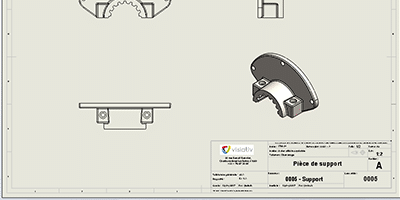
Le logiciel de conception CAO 3D SOLIDWORKS permet de récupérer les propriétés des fichiers 3D (que ce soit des pièces ou des assemblages) ainsi que les propriétés du plan dans un cartouche SOLIDWORKS.
SOMMAIRE
Premièrement, il faut savoir que les informations du cartouche sont créées à l’aide de l’outil « Note » dans le fond de plan. En utilisant la commande « Lier à la propriétés », il est possible de mapper le contenu d’une note avec une propriété d’un fichier SOLIDWORKS.
Astuce : Pour créer un modèle de plan, il est nécessaire de mettre en plan une pièce contenant toutes les propriétés qui doivent apparaître dans le cartouche.
En suite, la plupart des propriétés qui apparaissent dans le cartouche appartiennent au fichier qui est mis en plan. Celles-ci peuvent être renseignées de manière plus précise (en évitant les fautes de frappes par exemple) en utilisant SmartProperties (l’un des 48 utilitaires SOLIDWORKS du module myCADtools de la suite myCADservices Premium).
Ces propriétés se récupèrent en utilisant les options suivantes :
« Modèle trouvé ici » – « Vue de mise en plan spécifiée dans les propriétés de la feuille »
Il suffit alors de sélectionner la propriété dans le menu déroulant « Nom de la propriété ».
Le code associé est « $PRPSHEET : ‘’Nom de la propriété’’ » (visible dans l’infobulle).
Par ailleurs, il est également possible d’éditer une note pour concaténer plusieurs propriétés (exemple : Désignation – Révision).
Comme indiqué précédemment, la note récupère les propriétés de la vue qui est mise en plan dans la feuille. Ainsi, sur chaque feuille de la mise en plan, SOLIDWORKS associera le contenu du cartouche avec les propriétés du modèle mis en plan sur la feuille.
cartouche solidworks
Ainsi, il est alors possible de changer le modèle associé au cartouche pour chaque feuille en sélectionnant une vue dans les propriétés de la feuille.
Certaines propriétés du cartouche sont extraites du fichier de mise en plan lui-même (exemple : indice de révision du plan).
La procédure est, ici, la même sauf qu’il faut utiliser l’option « Document en cours » dans la note.
Le code associé est alors : « $PRP :’’Nom de la propriété’’ ».
En somme, en configurant son cartouche de cette manière, nous sommes garanties d’avoir constamment les bonnes informations dans la mise en plan.
Bénéficiez d'une solution de conception et de fabrication intuitive, puissante et novatrice pour transformer vos idées en produits innovants.
DécouvrirPlus de 95.000 concepteurs ont rejoint la plus grande communauté francophone des utilisateurs de SOLIDWORKS, CATIA et toutes solutions CAO 3D
DécouvrirAllier les fonctionnalités de SOLIDWORKS avec des outils avancés de gestion de données et de gestion du cycle de vie des produits sur la plateforme 3DEXPERIENCE.
Découvrir
Inscrivez-vous à nos Newsletters
En savoir plus sur